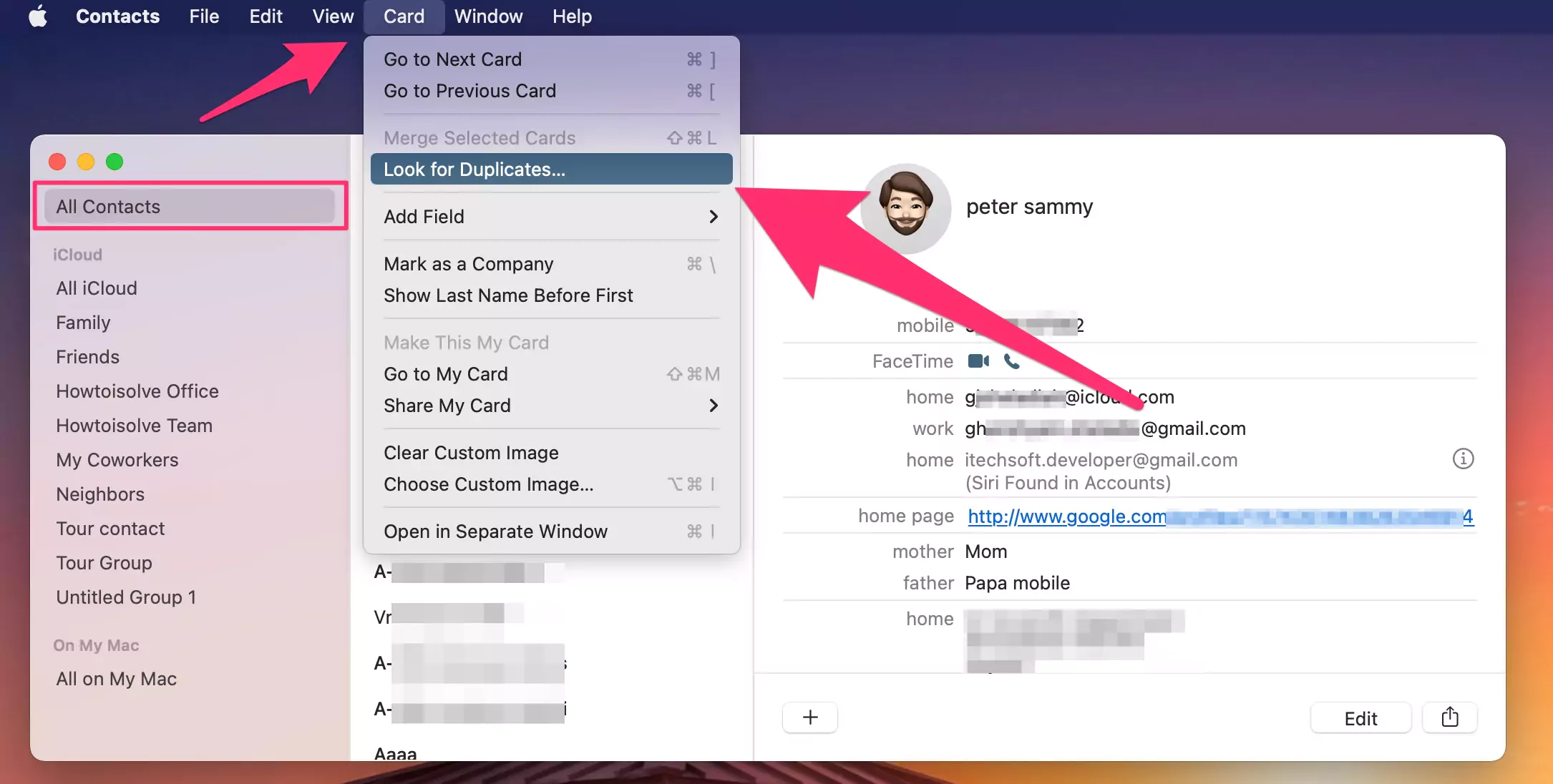Как удалить или объединить повторяющиеся контакты на Mac Monterey 2022
После установки обновления macOS Monetary многие пользователи столкнулись с ошибкой дублирования контактов. Некоторые пользователи даже видели четырехкратную ошибку контактов. Если вы столкнулись с ошибкой дублирования или четырехкратного контакта, мы здесь, чтобы помочь. Потому что некоторые контакты сохранены с электронной почтой, номером телефона или заметками или без каких-либо подробностей.
Если вы намеренно не храните дубликаты контактов, они будут вас только раздражать. Итак, чтобы сохранить ваше душевное спокойствие, в этой статье мы научим вас, как объединять и удалять дубликаты контактов, независимо от того, есть ли у вас Mac или нет.
Давайте начнем!
Как и любая адресная книга или менеджер контактов, контакты на Mac могут иметь дубликаты. Дублированные контакты могут быть неудобными или запутанными. К счастью, есть четыре способа устранения повторяющихся контактов на Mac, которые помогут вам избавиться от них быстро и эффективно.
МЕТОД-1: как исправить повторяющиеся контакты на Macos Monterey
В программе «Контакты Mac» есть инструмент «Поиск дубликатов» для управления дубликатами контактов на Mac. Более того, есть только один метод борьбы с дубликатами: слияние. Он найдет и объединит дубликаты сразу. Однако он не скажет вам, какие контакты имеют дубликаты. В результате вы имеете минимальное влияние на процесс.
Прежде чем начать, как и в случае любой компьютерной операции, включающей удаление данных, создайте резервную копию вашей системы.
- На вашем Mac перейдите в раздел «Приложения» и откройте программу «Контакты». Вы также можете использовать панель запуска, просто набрав и выполнив поиск контактов.

- Затем вам нужно выбрать опцию «Все контакты» в верхней части групп. Вы можете найти поле «Группы» в левой части экрана.
- Убедившись, что опция «Все контакты» отмечена галочкой, перейдите в строку меню.
- Затем в строке меню нажмите «Карта». Появится раскрывающееся меню. В раскрывающемся меню выберите «Искать дубликаты».

- После этого появится всплывающее окно, информирующее вас о количестве обнаруженных дубликатов карт, либо с тем же именем, но с другой информацией, либо с тем же именем и той же информацией.
- Всплывающее окно будет иметь две опции: «Объединить» и «Отмена». Нажмите кнопку «Объединить», чтобы объединить дубликаты карточек и информацию.

Однако, если вы хотите устранить повторяющиеся контакты, вам придется пойти другим путем.
Чтобы объединить повторяющиеся контакты с тем же именем, но разными данными, установите флажок, а также объедините карточки с одинаковым именем, но с другой информацией (например, номерами телефонов и адресами).
 объединить все контакты с одним и тем же именем на Mac-контакты-приложение
объединить все контакты с одним и тем же именем на Mac-контакты-приложение
МЕТОД-2: как удалить дубликаты контактов без приложения
Помимо использования инструмента «Найти дубликаты», вы можете вручную удалить дубликаты в программе «Контакты» на Mac, если у вас нет обширного списка контактов.
Чтобы устранить повторяющиеся контакты, вам необходимо получить доступ к контактам iCloud через браузер. Эти шаги помогут вам устранить повторяющиеся контакты в macOS.
- Войдите в свой iCloud с помощью любого браузера. Чтобы получить доступ к iCloud в браузере, перейдите на www.icloud.com.
- Это приведет вас к экрану входа в систему. Здесь введите свой Apple ID.
- После этого вам нужно будет ввести свой пароль для входа в систему.

- После входа в систему выберите «Контакты» на главном экране.
- Далее перейдите во «Все контакты».

- Здесь нажмите и удерживайте кнопку Command и вручную выберите дубликаты карт, которые вы хотите удалить.
- Затем нажмите на значок шестеренки в левом нижнем углу.
- Появится всплывающее меню. Нажмите Удалить из меню.

- Выберите параметр «Удалить» в диалоговом окне, чтобы подтвердить удаление выбранных контактов.
Даже если у вас нет доступа к вашему Mac, вы можете удаленно удалить повторяющиеся контакты из своего списка контактов. Однако имейте в виду, что следующее решение работает только для контактов, синхронизированных с iCloud.
МЕТОД-3: Могу ли я объединить повторяющиеся контакты в iCloud без Mac?
Нет, вы не можете объединить повторяющиеся контакты в iCloud без Mac. Вы можете удалить повторяющиеся контакты только в том случае, если у вас нет Mac. Выполните следующие действия, чтобы устранить повторяющиеся контакты с помощью устройства, отличного от Mac:
- Откройте веб-браузер.
- Идти к www.icloud.com.
- Это приведет вас к экрану входа в систему. Здесь введите свой Apple ID.
- После этого вам нужно будет ввести пароль для входа.
- После входа в систему выберите «Контакты» на главном экране.
- Далее перейдите во «Все контакты».

- Здесь нажмите и удерживайте кнопку Command и вручную выберите дубликаты карт, которые вы хотите удалить.

- Затем нажмите на значок шестеренки в левом нижнем углу.
- Появится всплывающее меню. Нажмите Удалить из меню.

- Выберите параметр «Удалить» в диалоговом окне, чтобы подтвердить удаление выбранных контактов.
Если вы хотите обрабатывать повторяющиеся контакты, зарегистрированные в других службах, этот метод iCloud в основном будет работать. В любом случае, вы сэкономите много времени, если подождете, пока у вас не появится доступ к вашему Mac.
МЕТОД-4: Как добавить и удалить контакт Google в приложении контактов Mac
Если вы не хотите использовать контакты iCloud, вы можете использовать контакты Google в качестве альтернативы. Вы можете повторно синхронизировать или добавить контакты Google в приложение «Контакты Mac», если вам не нравятся контакты iCloud. Выполните следующие действия, чтобы добавить и удалить Google Contact в приложении Mac Contacts.
- Начните с открытия приложения «Контакты» на Mac через «Приложения».
- Затем перейдите в «Контакты», чтобы войти в приложение «Контакты Mac».
- Далее перейдите в «Аккаунты».
- Здесь вы можете нажать «Выбрать» или «Добавить учетную запись Google».
- В качестве последнего шага выберите «Контакты» для синхронизации в приложении «Контакты Mac».
Таким образом, вы можете объединить или удалить повторяющиеся контакты на вашем Mac. Мы надеемся, что эта статья была полезной, и если вы все еще сталкиваетесь с этой проблемой, обратитесь в службу поддержки Apple как можно скорее.